1、将CAD打开然后选择直线选项,并设置直线的线型为虚线,然后在绘图区里绘制出我们的辅助线,如图所示:
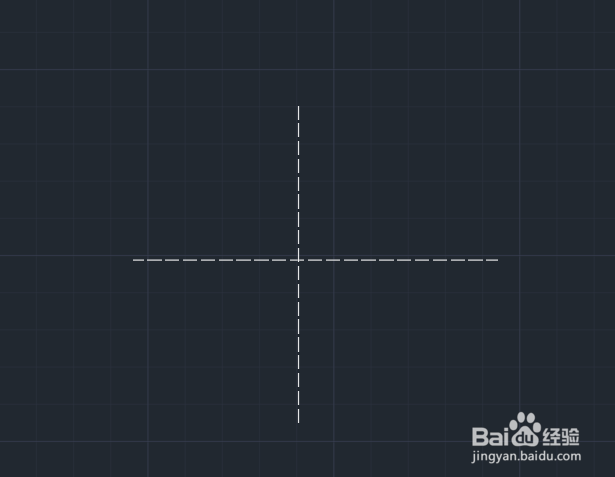
2、画好需要的辅助线之后,我们再在绘图菜单里找到圆形选项,如图所示:
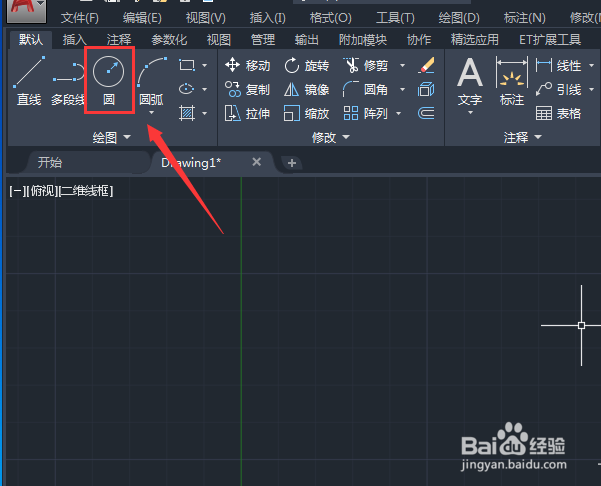
3、选择圆形之后以辅助线的交点为圆心,我们画出一个圆形,如图所示:

4、再在绘图区里找到圆弧学习,点击下拉箭头在其下拉列表里找到起点、端点、方向选项,如图所示;

5、选择起点、端点、方向选项,我们在圆的内部,以辅助线为直径再画出我们需要的一段圆弧,如图所示:
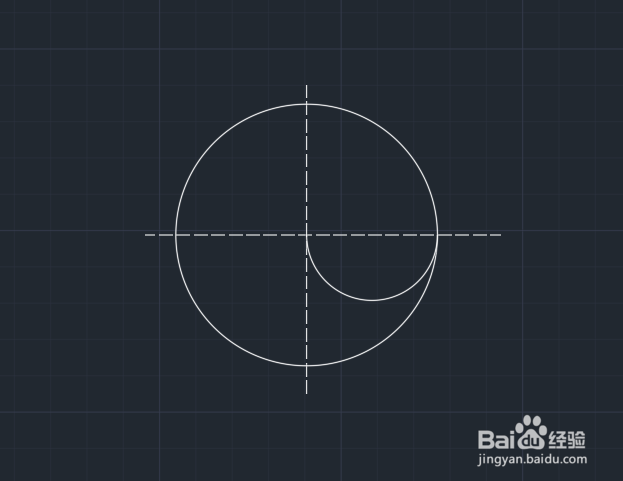
6、按下空格键继续在圆形内部画出我们需要的圆弧线,如图所示:
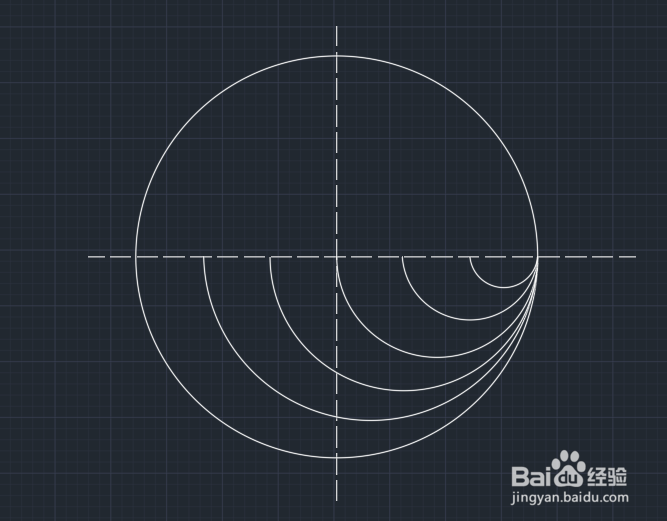
7、绘制好下半部分的圆弧线之后,我们再在菜单里找到阵列选项,点击该选项找到下拉列表里的环形阵列选项,如图所示:
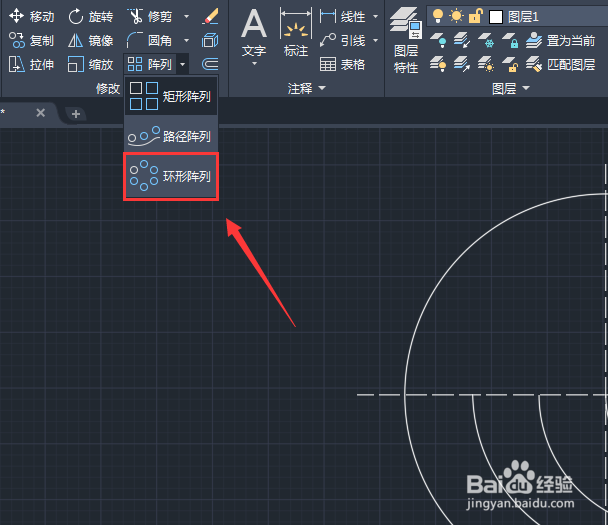
8、点击环形阵列选项,我们选择刚刚绘制的所有的圆弧,然后选择环形阵列的中心点,并在设置里设置项目数为2,如图所示:
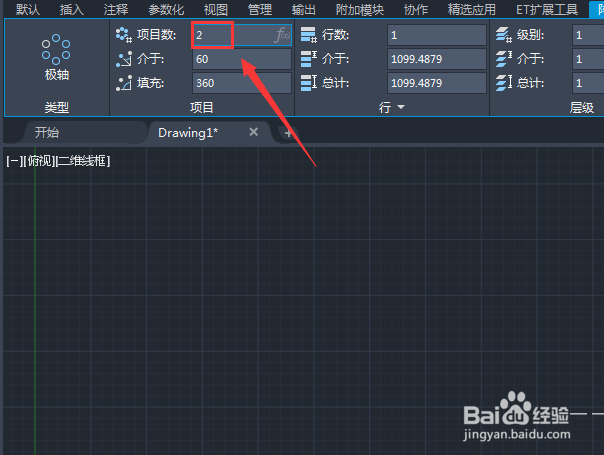
9、设置好之后,按下回车键可以看到我们的图形效果如图所示:
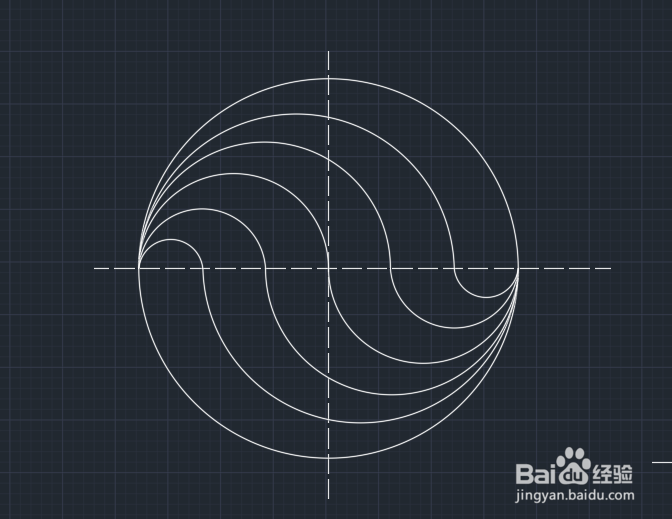
10、阵列好图形之后,我们将辅助线删除就得到了我们需要的图形了,如图所示:
